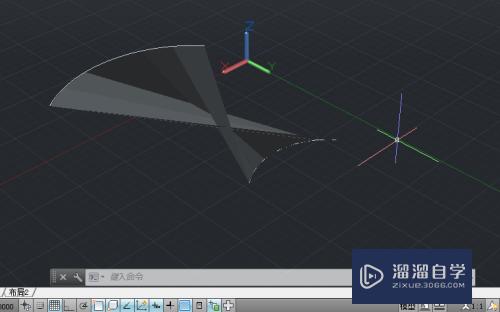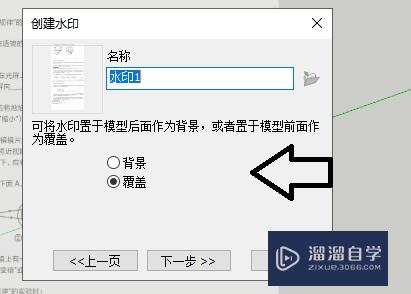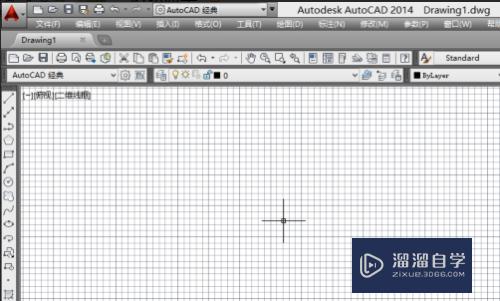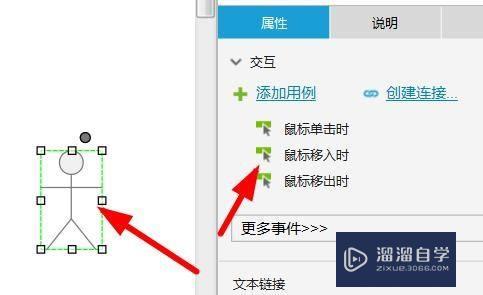SketchUp2018怎么绘制弯管模型优质
SketchUp2018是一款对新手特别友好的三维制作软件。在使用SketchUp2018设计建筑场景时。经常也需要考虑到房屋一些管道的摆放。我们也需要在模型上呈现。但是SketchUp2018怎么绘制弯管模型?下面教程来教大家。
工具/软件
硬件型号:机械革命极光Air
系统版本:Windows7
所需软件:SketchUp 2018
方法/步骤
第1步
打开SketchUp2018软件。可以看到程序的界面和菜单。鼠标左键选择菜单工具栏中的【圆形】工具。如下图所示。
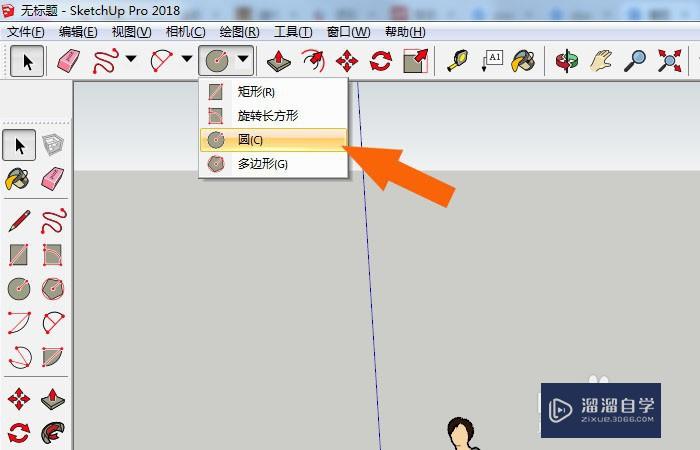
第2步
接着。在绘图区。鼠标左键绘制出一个圆形的图形。如下图所示。

第3步
然后。鼠标左键选择菜单【圆弧】下的两点绘制圆弧工具。如下图所示。
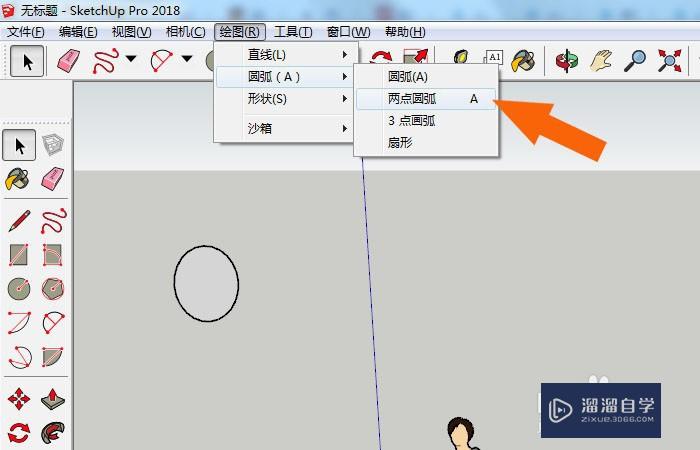
第4步
接着。通过鼠标左键在圆形的圆心中。绘制一个圆弧图形出来。如下图所示。
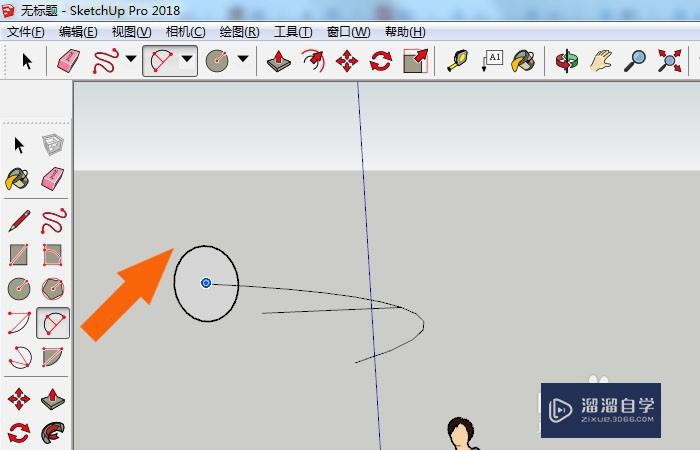
第5步
然后。鼠标左键选择菜单【工具】下的【路径跟随】。如下图所示。
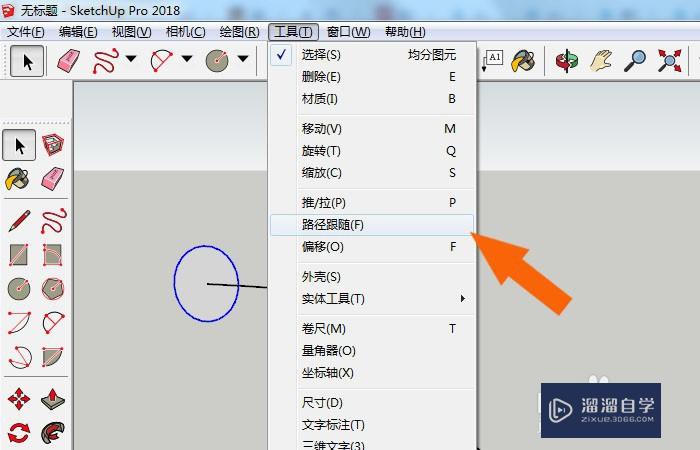
第6步
最后。在绘图区中。使用【路径跟随】工具。把圆形图形绘制成为弯管模型了。如下图所示。通过这样的操作。就可以学会在SketchUp2018中绘制弯管模型了。
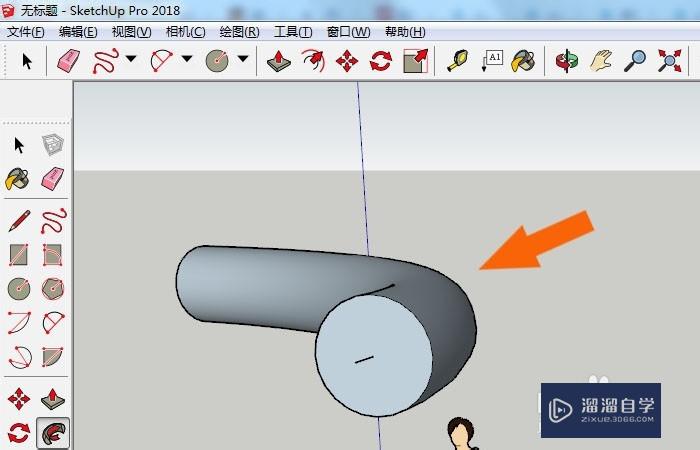
以上关于“SketchUp2018怎么绘制弯管模型”的内容小渲今天就介绍到这里。希望这篇文章能够帮助到小伙伴们解决问题。如果觉得教程不详细的话。可以在本站搜索相关的教程学习哦!
更多精选教程文章推荐
以上是由资深渲染大师 小渲 整理编辑的,如果觉得对你有帮助,可以收藏或分享给身边的人
本文标题:SketchUp2018怎么绘制弯管模型
本文地址:http://www.hszkedu.com/58898.html ,转载请注明来源:云渲染教程网
友情提示:本站内容均为网友发布,并不代表本站立场,如果本站的信息无意侵犯了您的版权,请联系我们及时处理,分享目的仅供大家学习与参考,不代表云渲染农场的立场!
本文地址:http://www.hszkedu.com/58898.html ,转载请注明来源:云渲染教程网
友情提示:本站内容均为网友发布,并不代表本站立场,如果本站的信息无意侵犯了您的版权,请联系我们及时处理,分享目的仅供大家学习与参考,不代表云渲染农场的立场!